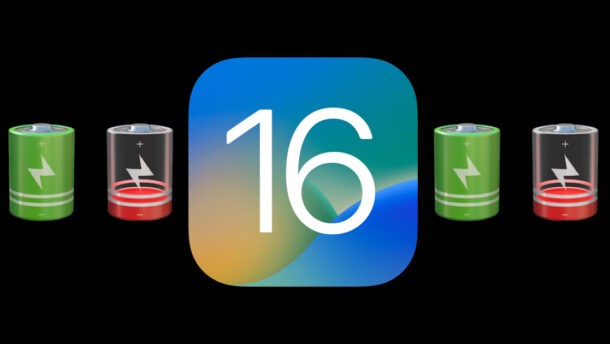
Algunos usuarios de iPhone que instalaron recientemente la actualización de iOS 16 pueden sentir que la duración de la batería se está agotando mucho más rápido que antes. Y la verdad sea dicha, ¡muy bien podría serlo!
Si experimenta un agotamiento rápido de la batería en un iPhone después de instalar iOS 16, es probable que haya una razón para ello y, afortunadamente, suele ser una de las cosas más fáciles de resolver.
1:La indexación de Spotlight y Fotos agota la batería
Si recientemente actualizó a iOS 16 y nota que la duración de la batería es mucho peor de lo normal, en realidad es un comportamiento normal y esperado, ya que la actividad de indexación continúa en segundo plano.
Cada vez que actualiza el software del sistema iOS, se activan tareas en segundo plano que se ejecutan hasta su finalización. Esto incluye todo, desde Spotlight, que reindexa el contenido de su teléfono, incluidas notas, fotos y datos de aplicaciones, hasta la aplicación Fotos, que reindexa y escanea fotos en busca de objetos, rostros, lugares y metadatos.
Esas tareas en segundo plano y comportamientos de indexación consumen energía y, por lo tanto, reducen la batería temporalmente mientras se completan.
Cuantas más cosas tenga en su iPhone, más tardarán los procesos de indexación, por lo que si acaba de actualizar iOS a 16 y se agota la batería, lo mejor que puede hacer es simplemente esperar. Puede tomar una hora o incluso algunos días, dependiendo de lo que haya en su iPhone, pero se arreglará solo y volverá a la batería normal en poco tiempo.
A menudo, conectar un iPhone y dejar que se cargue durante la noche mientras está conectado a Wi-Fi es suficiente para que esto se complete y funcione por sí solo.
2:Instalar actualizaciones de aplicaciones
Siempre es posible que las aplicaciones de terceros lleven a un mayor uso de la batería, y mantenerlas actualizadas es una forma sencilla de asegurarse de que se resuelva cualquier problema de este tipo.
Abra App Store y luego toque su perfil de ID de Apple en la esquina superior derecha, luego desplácese hacia abajo para encontrar la sección Actualizaciones e instale actualizaciones para todas las aplicaciones o las aplicaciones que usa con frecuencia.
3:Encuentra exactamente qué aplicaciones están usando la batería
La aplicación Configuración en el iPhone le dirá exactamente qué aplicaciones están utilizando la vida útil de la batería en su iPhone.
Vaya a Configuración -> Batería y verá una lista de aplicaciones en las que se está utilizando su batería. Esto puede ofrecer una idea del comportamiento de la aplicación, qué aplicaciones pueden necesitar una actualización y qué hacer.
4:desactivar la actualización de la aplicación en segundo plano
La actualización de la aplicación en segundo plano permite que las aplicaciones se actualicen en segundo plano cuando no están en uso, que es una función que básicamente permite que las aplicaciones también usen la batería en segundo plano. Por lo tanto, desactivar la función de actualización de la aplicación en segundo plano en el iPhone funciona para detener este comportamiento.
Vaya a la aplicación Configuración> General -> Actualización de la aplicación en segundo plano y colóquelo en la posición APAGADO.
La mayoría de los usuarios no notarán que las aplicaciones tienen que tardar un segundo más en actualizarse cuando esta función está desactivada, pero es posible que notes una mejora en la duración de la batería.
5:Utilice el modo de bajo consumo para prolongar la duración de la batería
El modo de bajo consumo es una característica útil que suspende la actividad en segundo plano y otros procesos en el iPhone para prolongar la duración de la batería. Si bien esto puede ayudar a prolongar la vida útil de la batería, descubrirá que también detiene algunas tareas que, en última instancia, pueden permitir que la vida útil de la batería vuelva a la normalidad (como las tareas de indexación mencionadas anteriormente), por lo que querrá usar esto si está fuera de casa y buscando que la batería de su iPhone dure más.
Habilitar el modo de bajo consumo es fácil desde Ajustes> Batería> Modo de bajo consumo.
6:Forzar reinicio del iPhone
A veces, simplemente reiniciar un iPhone puede resolver los problemas de la batería, y es un procedimiento simple, por lo que hay pocas razones para no intentarlo.
Puede forzar el reinicio de cualquier iPhone moderno con Face ID presionando Subir volumen, luego presionar Bajar volumen, luego presionar y mantener presionado el botón lateral/encendido hasta que vea el logotipo de Apple en la pantalla.
7:Desactivar la háptica del teclado
La función de retroalimentación háptica del teclado del iPhone es una de las funciones nuevas más interesantes de iOS 16, pero también puede hacer que la batería se agote más rápido de lo esperado. Esto se debe a que usa más energía para activar el motor de vibración en el iPhone.
Si nota que la batería se está agotando más rápido con iOS 16 y usa la función de retroalimentación háptica en el teclado, intente apagarlo y probablemente verá una mejora.
–
¿La instalación de iOS 16 afectó la duración de la batería? ¿Notó que su batería se agotaba más rápido en el iPhone después de actualizar a iOS 16? ¿Mejoró? ¿Ayudaron los trucos mencionados aquí? ¡Cuéntanos tus experiencias en los comentarios!
